Kaip konvertuoti „Microsoft Office“ failus į „Google“ failus
„Microsoft“ Biuras "Google" Google Dokumentai Herojus / / August 23, 2021

Paskutinį kartą atnaujinta
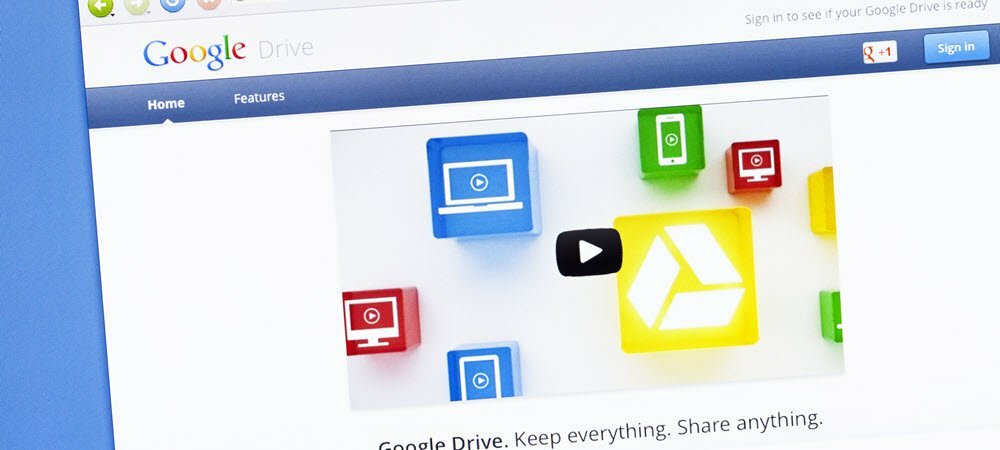
Galite konvertuoti „Office“ failą į „Google“ failą lengviau, nei manote. Štai kaip konvertuoti failus naudojant „Google“ programas.
Šiais laikais atrodo, kad visada yra derinys „Microsoft Office“ ir „Google“ failai valdyti. Dokumentus kuriate naudodami „Office“ programas, tačiau bendradarbiams jų reikia kaip „Google“ dokumentų arba atvirkščiai. Laimei, „Google“ tai supranta ir nori įsitikinti, kad galite dirbti su failais, nepaisant jų kilmės.
Mes parodysime, kaip konvertuoti „Office“ failą į „Google“ failą ir dirbti su „Office“ failais per „Google“ diską nekonvertuojant jų, kai reikia.
Pridėkite „Office“ failus prie „Google“ disko
Įkėlę „Word“, „Excel“ ar „PowerPoint“ failą į Google diskas, galite atidaryti jį Dokumentuose, Skaičiuoklėse arba Skaidrėse.
Spustelėkite Naujas pliuso ženklas viršutiniame kairiajame kampe ir pasirinkite Failo ikelimas. Naršykite savo failą, pasirinkite jį ir spustelėkite Atviras.
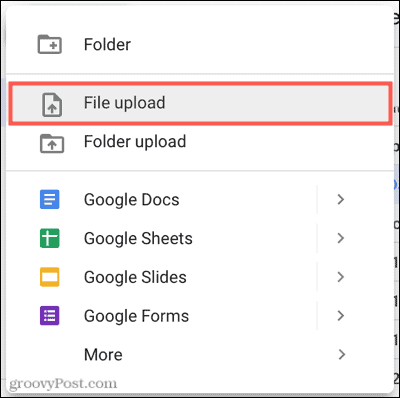
Failas bus rodomas kaip pradinis „Office“ failo tipas „Google“ diske.

Iš ten galite jį atidaryti ir toliau dirbti su failu, kol jis išlaiko pradinį „Office“ formatą, pvz., „Word“ dokumentą žemiau esančioje ekrano kopijoje.
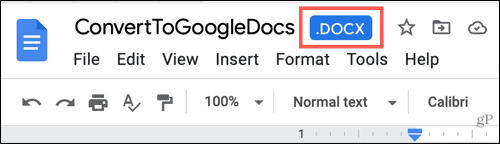
Bet jei norite jį konvertuoti į „Google“ failo tipą, pvz., Dokumentai, Skaičiuoklės ar Skaidrės, tai padaryti taip pat paprasta.
Konvertuokite „Office“ failą į „Google“ failą
Jei dukart spustelėsite, kad atidarytumėte failą, jis turėtų būti atidarytas tinkamoje „Google“ programoje. Bet taip pat galite spustelėti jį dešiniuoju pelės klavišu ir perkelti žymeklį į Atidaryti naudojantir pasirinkite atitinkamą failo tipą, „Google“ dokumentus, „Google“ skaičiuokles arba „Google“ skaidres.
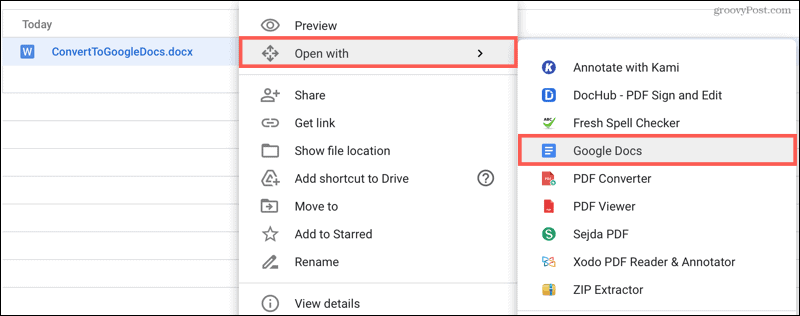
Kai dokumentas atidarytas, spustelėkite Failas meniu ir pasirinkite Išsaugoti kaip „Google“ dokumentai, „Google“ skaičiuoklės arba „Google“ skaidrės pagal jūsų dokumento tipą.
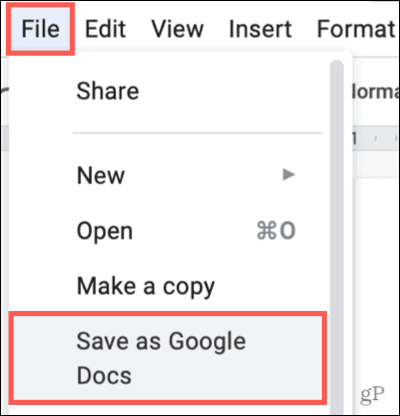
Bus atidarytas naujas skirtukas su pasirinktos „Google“ programos failu. Failas bus automatiškai išsaugotas „Google“ diske kaip naujas „Google“ failo tipas. Grįžę į „Google“ diską turėtumėte pamatyti ir failus, ir originalų „Office“ dokumentą, ir naujai išsaugotą „Google“ dokumentą.

Jei norite ištrinti pradinį „Office“ failą, dešiniuoju pelės mygtuku spustelėkite jį ir pasirinkite Pašalinti.
Visada konvertuokite „Office“ failus į „Google“ failus
Jei nenorite atlikti šio proceso kiekvieną kartą, kai įkeliate „Office“ dokumentą, galite įgalinti nustatymą, kad jis tai atliktų automatiškai kiekvieną kartą.
- „Google“ diske spustelėkite pavara piktogramą viršutiniame dešiniajame kampe ir pasirinkite Nustatymai.
- Pasirinkite Generolas kairėje ir pažymėkite langelį Konvertuokite įkeltus failus į „Google“ dokumentų redaktoriaus formatą.
- Spustelėkite padaryta.
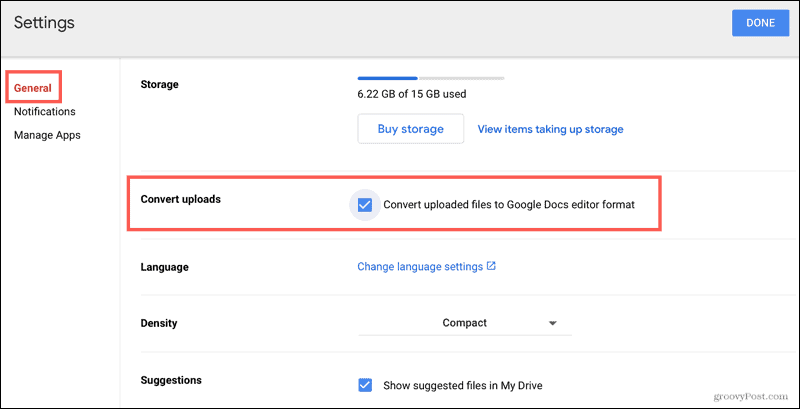
Įgalinus šį nustatymą, kiekvienas ateityje įkeliamas „Office“ failas bus konvertuotas į atitinkamą „Google“ failo tipą. Tai netaikoma failams, kuriuos jau įkėlėte į „Google“ diską.
„Microsoft Office“ ir „Google“ gali dirbti kartu
Darbas su „Microsoft Office“ ir „Google“ failais neturi būti sudėtingas. Nesvarbu, kuriai platformai norite, galite palengvinti tai kitiems, su kuriais bendrinate ir tie, kurie dalijasi su jumis.
Norėdami daugiau sužinoti apie failų bendrinimą, peržiūrėkite mūsų vadovus bendrinti „Google“ dokumentus, Skaičiuokles ir Skaidres arba dalintis „Microsoft Word“, „Excel“ ir „PowerPoint“.
Kaip išvalyti „Google Chrome“ talpyklą, slapukus ir naršymo istoriją
„Chrome“ puikiai saugo jūsų naršymo istoriją, talpyklą ir slapukus, kad optimizuotų naršyklės našumą internete. Jos būdas ...
Kainų atitikimas parduotuvėje: kaip gauti kainas internetu perkant parduotuvėje
Pirkimas parduotuvėje nereiškia, kad turite mokėti didesnes kainas. Dėl kainų atitikimo garantijų galite gauti nuolaidų internetu pirkdami ...
Kaip padovanoti „Disney Plus“ prenumeratą naudojant skaitmeninę dovanų kortelę
Jei jums patiko „Disney Plus“ ir norite juo pasidalyti su kitais, štai kaip nusipirkti „Disney+ Gift“ prenumeratą ...
Dokumentų bendrinimo „Google“ dokumentuose, skaičiuoklėse ir skaidrėse vadovas
Galite lengvai bendradarbiauti su „Google“ žiniatinklio programomis. Štai jūsų vadovas, kaip bendrinti „Google“ dokumentuose, skaičiuoklėse ir skaidrėse su leidimais ...



